この度はロクナナ!トリオレビューにて「BOXDH67BLB3」のレビューの機会を頂き
ありがとうございました!
今回は主に組み立てまでの過程と先にレビューさせて頂いた「im500BA1-FF14」にて
Intel HD Graphics 2000についての性能を検証しましたので
新たにCPUはCore i7 2600Kを購入し、Intel HD Graphics 3000が
どれほどの差を見せてくれるのかを検証してみたいと思います
今回他に使用するパーツはこちら
・CPU…Intel Core i7 2600K
・メモリ…Patriot Memory PSD34G1600KH
・SSD…Crucial RealSSD C300 64GB CTFDDAC064MAG-1G1
・BDドライブ…パイオニア BDR-206BK/WS
・ケース…タオエンタープライズ ST-560T-B
・CPUクーラー…ZALMAN CNPS9700 LED
・電源…ENERMAX PRO87 500W EPG500AWT
・フロントファン…ENERMAX TBサイレンス 12cm UCTB12(2つ)
・リアファン…CoolerMaster TurbineMaster Mach1.2
以上のパーツを使用して組み立て・検証を行います
まずはマザーボードを見ていきます
今回、このような梱包で届きました
ダンボールかと思っていたのでちょっと意外でした
化粧箱は青を基調に基盤のような感じで格好良いです
今回このような組み立てマニュアルが付属していました
写真入りで解説されていて初心者にも非常にわかりやすく便利なマニュアルです
さらにIntel製の6シリーズのマザーボードのレイアウトなども乗っており
新しくIntel製の6シリーズマザーボード購入の際の参考になると思います
マザーボードです
CPUソケット周りは結構シンプルな作りになっています
メモリスロットは4本となっています
DDR3-1333対応、合計32GBまでとなっています
SATAコネクタは5本、うち2本はSATA6G対応です
SATA-6Gの文字のほかに青く色分けされており、すぐに判別可能です
また今回もL字コネクタではありませんが、それが災いし
2スロット占有型の長いグラフィックボードはeSATA4ポートに干渉してしまいますのでご注意を
拡張スロットはPCIe x16が1本、PCIe x1が2本、PCIが1本となっています
PCIスロットも搭載されているので、旧カードもそのまま流用できる点も魅力のひとつでしょうか
I/Oポート部です
USB2.0が6本、USB3.0が2本、eSATA端子、LANコネクタ、
オーディオ端子、光デジタル端子、DVI出力、HDMI出力の構成となっています
個人的には光デジタル端子があるのがうれしいですね
続いて付属品を見ていきます
SATAケーブルが2本にドライバCD、マニュアル、シール、バックプレートとなっています
SATAケーブルが2本あるのでHDDと光学ドライブが最初から接続可能です
(一部のメーカーはSATAケーブルが1本しかないので…)
それではいよいよ組み立てていきます
ピンを横にずらして蓋を持ち上げます
CPUカバーを取り外します
CPUを取り付けて蓋を閉じ、ピンをフックにかけます
CPUと蓋に矢印がついていますので、それにあわせてCPUを取り付けましょう
CPUにグリスを塗ります
塗りすぎには注意しましょう
(はみ出したりするとショートして故障の原因になります)
CPUクーラーを取り付けます
クーラーごとに取り付け方はさまざまですので、CPUクーラーの説明書を参考にしながら
取り付けてください
メモリを取り付けます
メモリは向きがありますのでマザーボードの凸部とメモリの凹部が重なるように取り付けます
デュアルチャネルにするために同じ色のメモリスロットに取り付けることも忘れずに
ケースにバックプレートを取り付けます
ケースにマザーボードを載せます
ケースとマザーボードをねじ止めします
配線を行います
拡張ボードを取り付けます
HDDを取り付けて残りの配線を行い、完成です
Windowsのインストールを行った後にドライバインストールですが
チェックしたものを自動的に再起動などを行いすべて行ってくれるので
ドライバのインストールは非常に楽です
さてここからはIntel HD Graphics 3000の性能を見ていこうと思います
比較対象として先にレビューさせて頂いた「im500BA1-FF14」のデータから
Intel HD Graphics 2000とAMD 890GXのデータを引っ張ってきております
3DMark06
3DMark Vantage
ファイナルファンタジー11ベンチ
ファイナルファンタジー14ベンチ
ストリートファイターⅣベンチマーク
バイオハザード5ベンチマーク
モンスターハンター絆
ラストレムナントベンチマーク
Intel HD Graphics 2000から総じて1割程度のパフォーマンスアップといったところでしょうか
2000と3000の違いはシェーダー数が6→12に増えただけですので
そこまで極端なパフォーマンスに違いは出ないだろうとは思っていましたが
1割ほどもアップしてくれれば十分かなと思います
この結果でしたらほとんどのゲームタイトルで1段階上の解像度でプレイすることも可能でしょう
面白いのが3DMark Vantageでした
Entryこそ上回っていますが、Performance、HighではHD Graphics 2000のほぼ半分程度の結果に
それでも890GXには圧勝ですが、かなり疑問な点ですね
バランスの取れた拡張スロットの数、
M-ATXながら豊富なSATAコネクタ、I/Oパネルも多彩な出力端子に
eSATA端子やUSB3.0端子と、拡張面でも満足できるよいマザーボードだと思います
個人的に難点をあげるとすれば
SATAコネクタをL字タイプにしてほしいのと、後ひとつはファンコネクタ端子を追加してほしいところでしょうか
特にSATAコネクタは長いグラフィックボードに干渉してしまい使用できなくなるのは致命的ですので
検討してもらいたい部分ですね
(長いグラフィックボードの使用は想定していないのかもしれないですが)


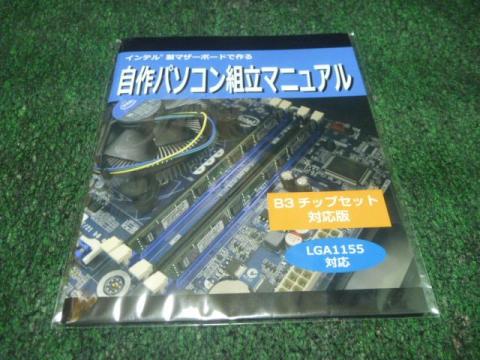



















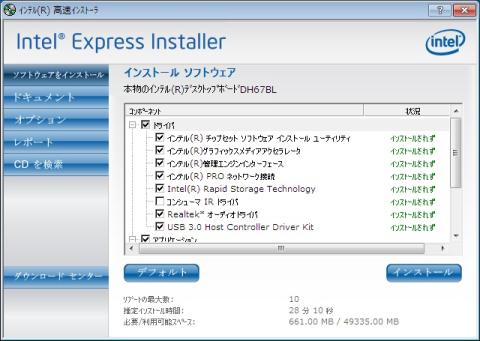


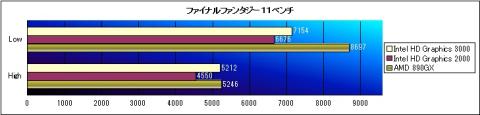
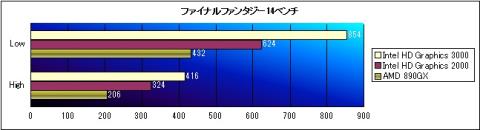



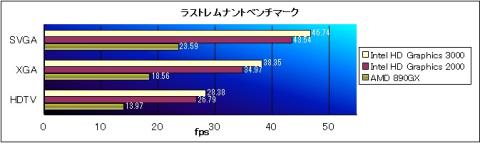

ネイエフさん
2011/05/04
左…SVGA
中央…XGA
右…SXGA
ネイエフさん
2011/05/04
左…Entry
中央…Performance
右…High
ネイエフさん
2011/05/04
左…Low
右…High
ネイエフさん
2011/05/04
左…SVGA
右…XGA
下…HDTV
ネイエフさん
2011/05/04
左…SVGA
右…XGA
下…HDTV
ネイエフさん
2011/05/04
左…SVGA
右…XGA
下…HDTV
ネイエフさん
2011/05/04
左…SVGA
右…XGA
下…HDTV
ナンチャンさん
2011/05/04
グラフもすごいですが、追記もすごい!!
頭が下がりますm(_ _)m
ryo157さん
2011/05/04
内臓グラフィックも日々進化しているのが、よく分かりました。
これなら、少なくともローエンドのグラフィックボードなんて無用の長物ですね(笑)
私の中では内臓グラフィックはオマケ程度という認識でしたが、考えを改めました。
私は今までATXかmini-ITXしかいじったことはないですが、M-ATXも拡張性が高くて良いですね。
今もPCIやPCIeスロットを全部埋めてるわけでもないので、次に買い替える時はM-ATXも検討してみるつもりです♪
Sheltieさん
2011/05/05
組み立て手順なども紹介されているので初心者の方にも参考になると思います。Intel HD Graphics 2000と3000は意外と差がありますね。Intel HD Graphics 3000を搭載したCore i5-2405SとCore i3-2105の登場が楽しみです。
ネイエフさん
2011/05/05
ありがとうございます!
駆け足でレビューしましたが、少しでも参考になれば幸いです
ryo157さん
ありがとうございます!
内蔵グラフィックといえば今まではAMDが性能はずっと上というイメージがありましたが
一気にひっくり返してしまいましたね
手元にローエンドグラフィックボードがなく、そちらと比較して検証を行うことができなかったので
実際の性能差を見ることはできませんでしたが
もし手に入る機会があればそちらも検証してみたいですね
M-ATXも結構いいですよ~
バランスのよいマシンが作れます
Sheltieさん
ありがとうございます!
組み立ての写真はちょっと見づらいかもしれませんが(汗
シェーダー数が倍になったとはいえ6から12に増えただけですので
そこまでパフォーマンスアップはしないかなとも思いましたが
結構差がつきましたので驚きました
しかしながらHD Graphics 3000は倍率ロックフリーでOCご用達のKシリーズより
無印のほうが向いているような気がします